QIDI Studio能够通过局域网或者互联网对打印机的Fluidd页面进行连接和访问。
通过指定IP或URL连接到打印机,可以实时监控打印机状态和打印进度。
¶ 设备连接
QIDI Studio 提供了一个“设备”页面,您可以在其中连接物理打印机并实时远程监控它。
设备页面主要分为两块区域:设备列表区域、Fluidd展示区域。其指令设备列表区域分为“本地”与”Link“。
- 本地设备:通过局域网连接的设备,一般直接通过IP进行连接与访问。
- 线上设备:通过QIDI Link APP添加的设备,通过url进行连接与访问。
¶ 本地设备连接
¶ 添加
-
将打印机与电脑连入同一个WIFI网络
-
查看打印机的设置->通用设置->网络,查看打印机的IP地址
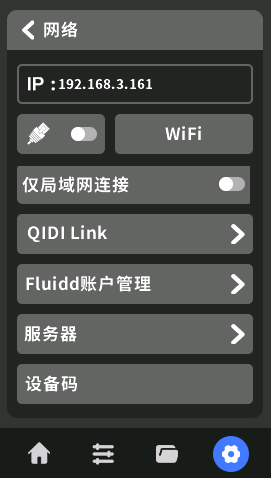
-
在”本地“列表下,点击新增按钮,在弹窗中输入设备名、选择设备预设、输入设备的IP地址。
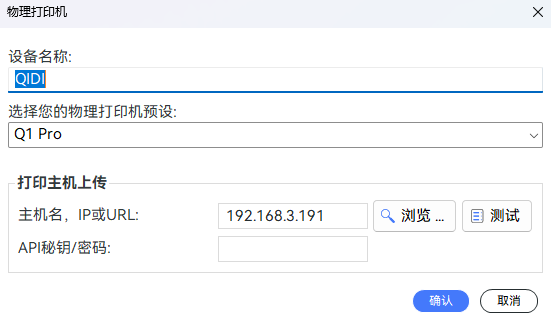
-
在弹窗中,可以通过”浏览“按钮快速查询同一网络下的设备IP,也可以通过点击”测试“按钮,测试IP地址是否有效,对应设备是否在线等
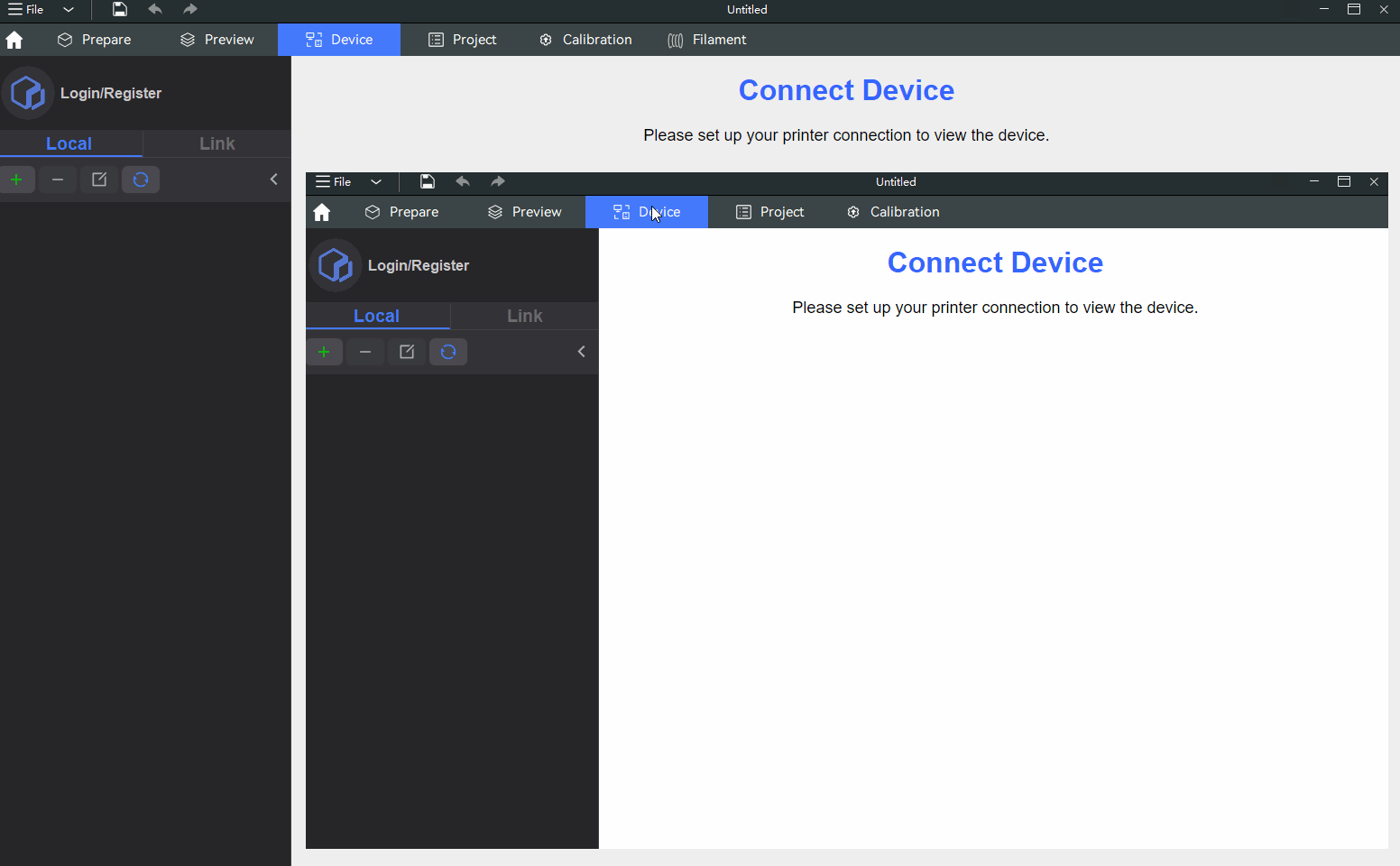
将软件与设备连接之后,用户可以通过Fluidd页面查看设备的打印状态、进度。也可以通过软件将GCode代码上传到打印机中。
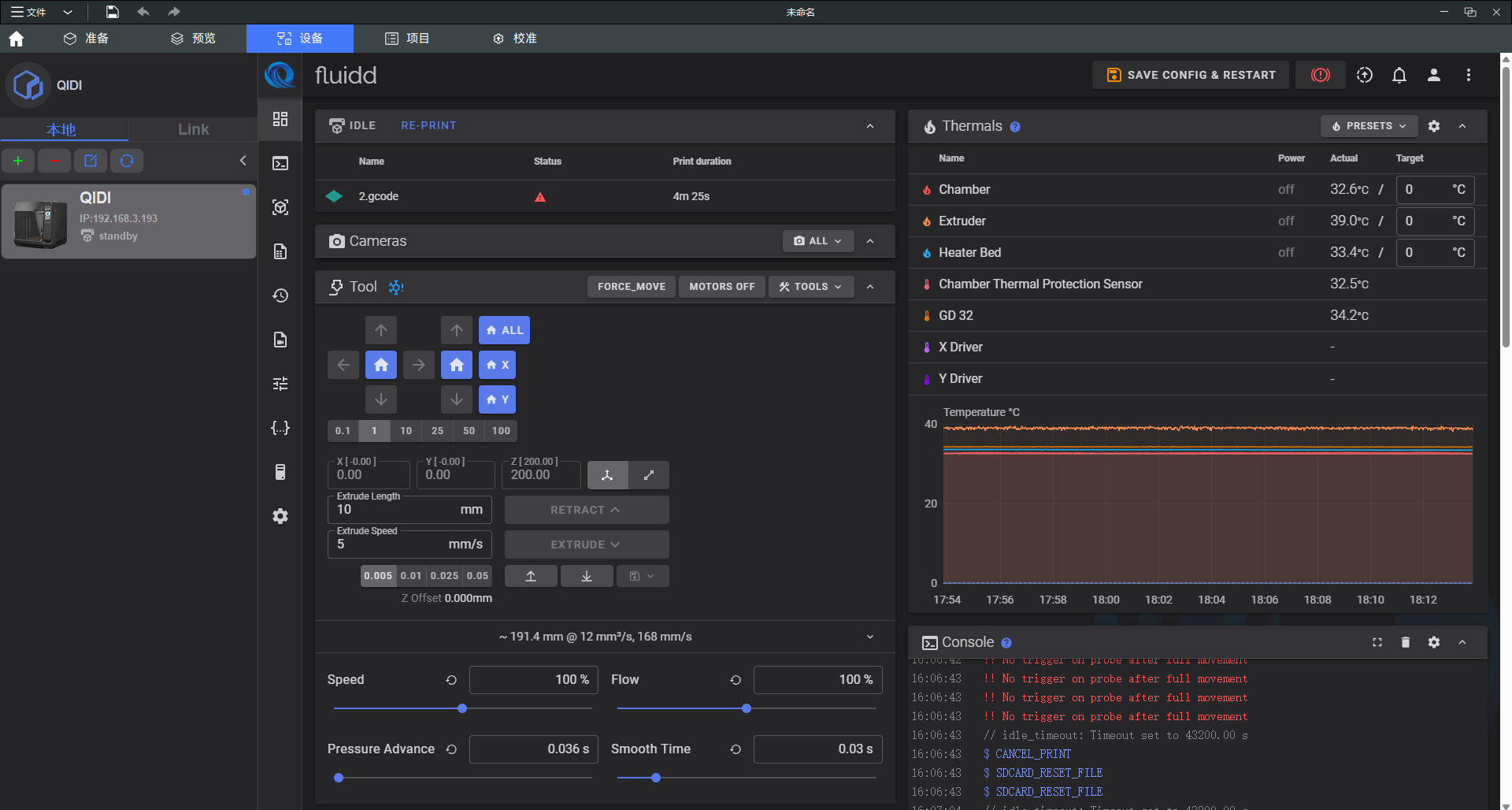
¶ 约束条件
¶ 设备名
- 不允许为空。
- 不允许包含特殊字符 “<>[]:/|?*"
- 不能以空格开头或结尾。
- 不允许与现有设备同名。
- 当设备名称不符合标准时,无法单击“确定”按钮。
¶ 预设
预设配置暂只支持QIDI系列打印机:Q1 Pro、X-Max 3、X-Plus 3、X-Smart 3.
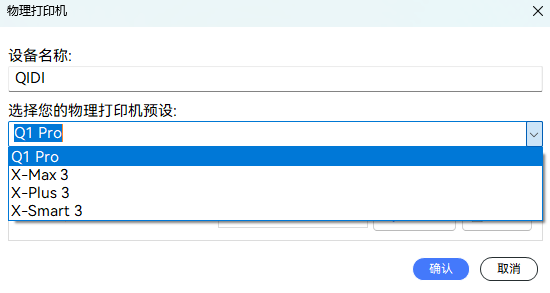
¶ IP/URL
- 不允许为空
- 不允许重复
¶ 线上设备连接
目前线上设备只支持通过QIDI Link APP扫码进行连接。
- 在各大应用商店下载QIDI Link APP
- 注册并登录账号
- 扫描打印机的设置->通用设置->网络->QIDI Link页面的二维码。(注:打印机必须先联网)
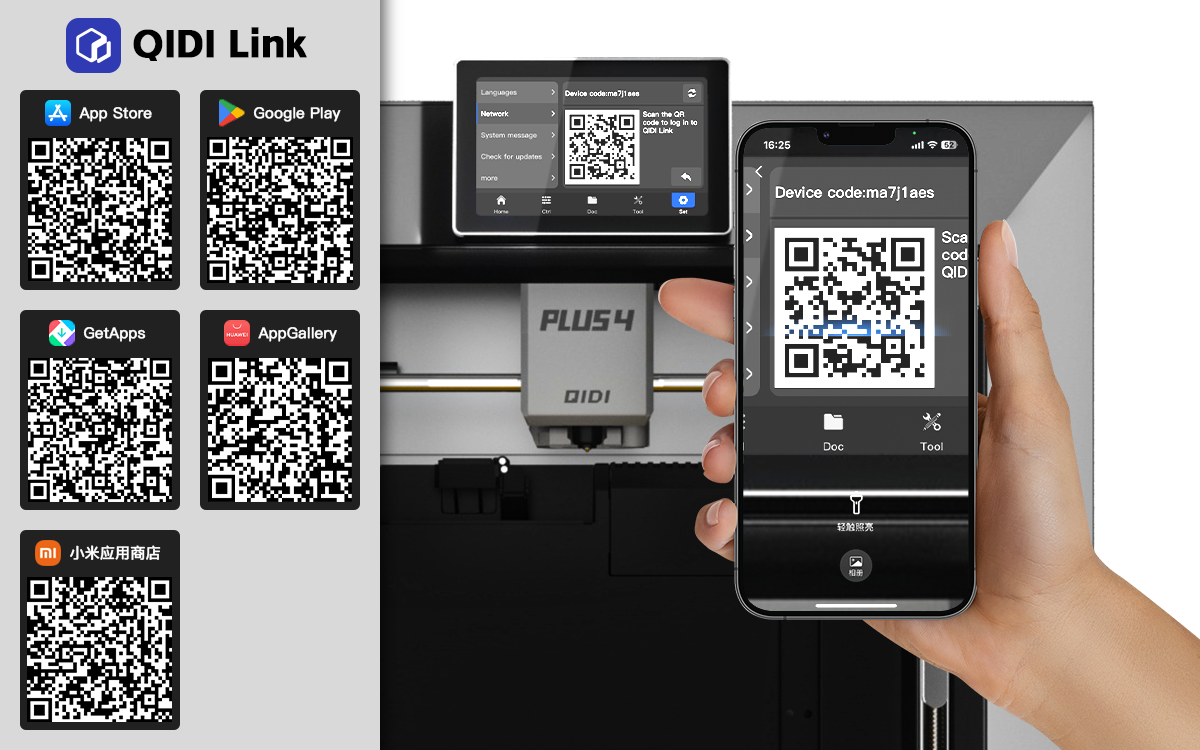
- 在Studio中登录账号,线上设备将会同步到”Link“设备列表中。
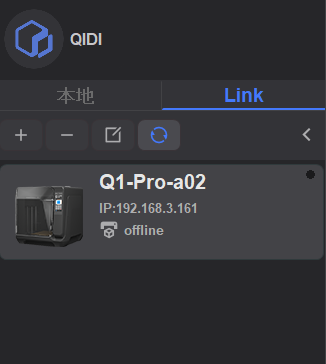
¶ Fluidd
Fluidd 作为一个强大的操作系统,可以控制和监控3D打印机的运行。
通过其基于Web的用户界面,用户可以控制打印机的打印头移动,监控打印机的实时状态、打印进度、温度参数等。设置打印参数,开始或停止当前打印。这有助于方便地管理和优化打印过程,从而提高生产效率和打印质量。
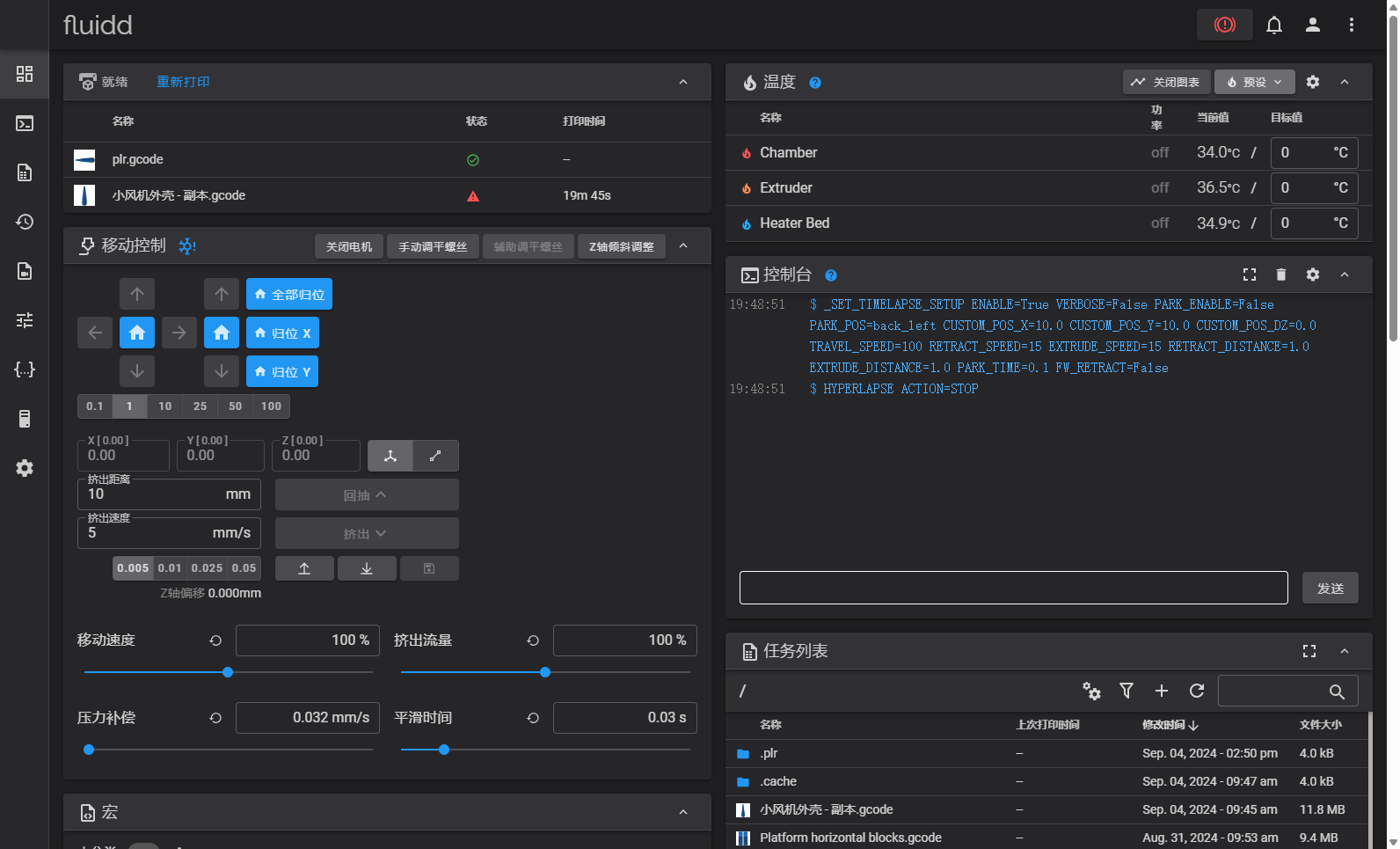
¶ 仪表盘
¶ 就绪
在就绪模块,您可以查看最近打印的若干个模型的状态、打印时间等信息。
您可以通过操作鼠标,对模型进行再次打印的操作。
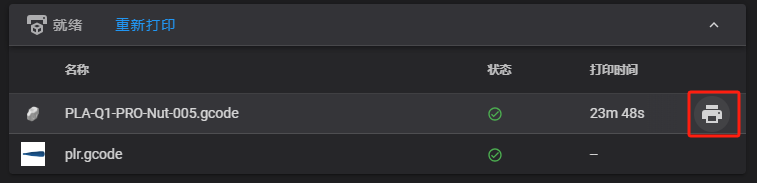
¶ 移动控制
您可以通过该模块对打印机喷头进行移动和设置。
通过鼠标命令对打印机喷头进行移动,或者设置喷头的移动速度、挤出量等。也可以通过内置的按钮对打印机进行调平操作。
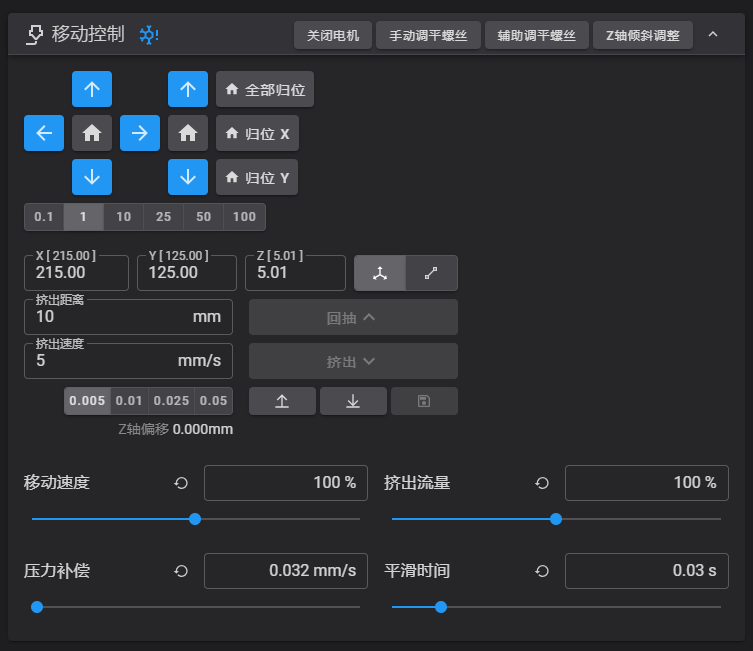
¶ 温度
您可以通过查看该模块实时掌握打印机的温度,包括:挤出机(喷头)、腔室、打印板等。
能够编辑各模块的目标温度值,也可以通过浏览图表清晰地了解在打印过程中各部件地温度变化。
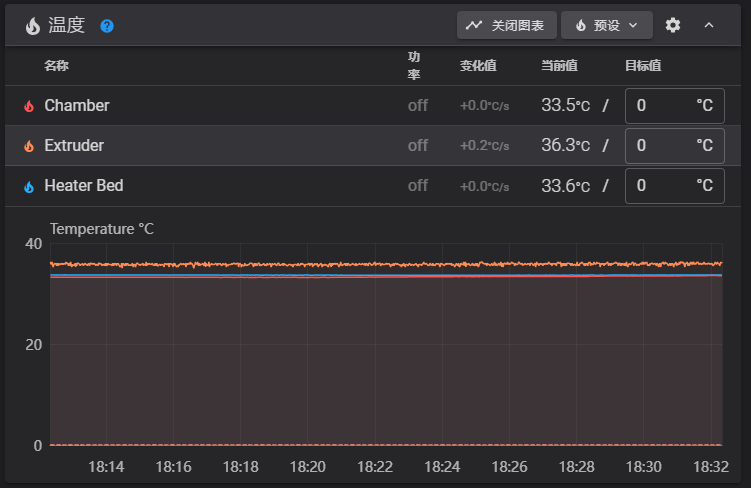
¶ 任务列表
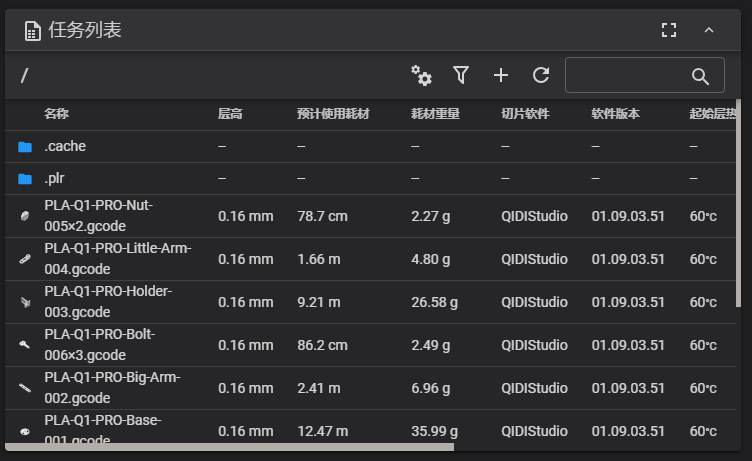
任务列表展示了所有保存在设备本地的模型文件。用户可以通过任务列表查看任务详情:层高、预计使用耗材的量、切片软件等等。
使用鼠标点击人物列表中的文件,可以对文件进行:打印、预热、编辑、下载、预览Gcode、重命名、删除操作。
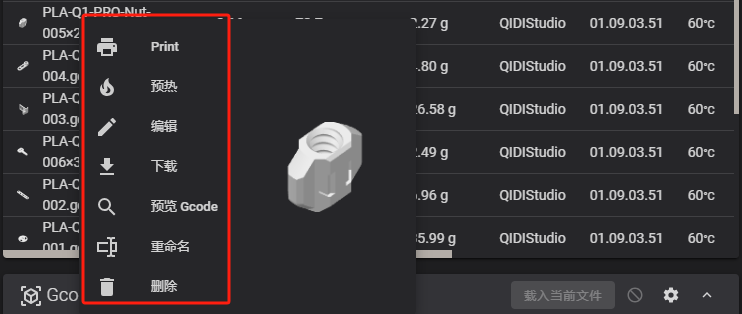
¶ Gcode预览
- 使用鼠标点击人物列表中的任一模型,选择“预览Gcode”
- 模型对应的Gcode代码将会被读取到Gcode预览模块中,您可以在该模块中对Gcode文件逐层或者逐条进行预览。
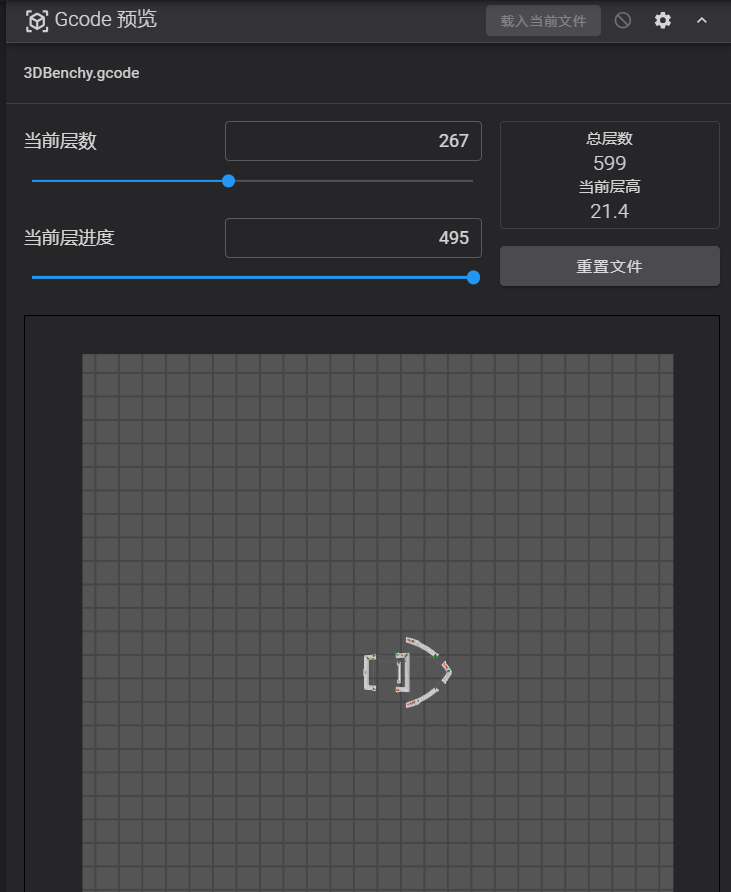
如果您想了解关于Fluidd的更多信息,请参阅Fluidd官方文档。
注意:如果您已经开始打印模型,请勿使用fluidd对打印机进行设置。否则会影响模型的打印效果,甚至会导致打印失败。